履歴データ には、Firebox、FireCluster、および Dimension に接続されたサーバーのデバイス情報レコード、ログ メッセージ、概要レポート データ、デバイスの健全性の統計、Managed VPN の統計情報が。Dimension はこの履歴データを Dimension データベースに保存します。履歴データには Dimension サーバーの永続的なデータは含まれません。その代わりに、サーバー データは データベースのバックアップ 機能により取得されます。詳細については、Dimension データベースを管理する を参照してください。
Dimension では、Dimension データベースで履歴データをバックアップするタスクを手動で実行できます。バックアップ ファイルの作成にかかる時間はバックアップに含めるログ データの量に基づきます。履歴データは 24 時間単位でバックアップできます。バックアップ ファイルから Dimension データベースに履歴データを復元するタスクを実行することもできます。
スーパー管理者の権限を持つユーザーのみが履歴データを Dimension に復元できます。
バックアップ ファイルを作成する前に、バックアップ ファイルを保存するディレクトリを指定する必要があります。バックアップ ディレクトリの場所は、システムの設定 > 構成 の設定で指定します。バックアップ ディレクトリの場所を指定する手順と情報については、次を参照してください:リモート バックアップ設定を構成する。
タスクを管理する ページから、バックアップの進捗を管理したり、タスクを復元したりすることができます。
履歴データを手動でバックアップする
Dimension のインスタンスで履歴データのバックアップ ファイルを手動で作成するには、以下の手順を実行します:

 > 管理
> 管理 > 管理 > タスクを管理する の順に選択します。
> 管理 > タスクを管理する の順に選択します。
タスクを管理する ページが開きます。
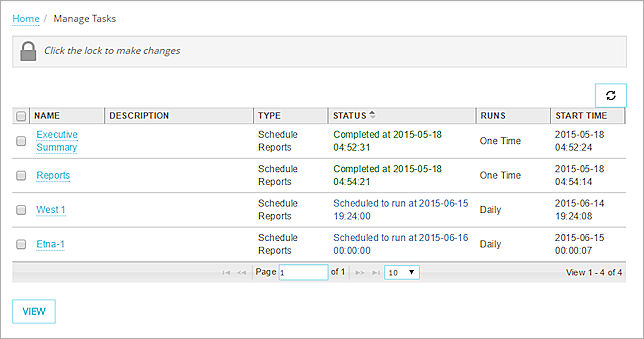
- 構成をロック解除して変更を行うには、
 をクリックしてください。
をクリックしてください。
Dimension の構成をロックおよびロック解除する方法の詳細については、次を参照してください:Dimension 構成をロックおよびロック解除する。
構成がロック解除され、追加、編集、および削除 ボタンが表示されます。
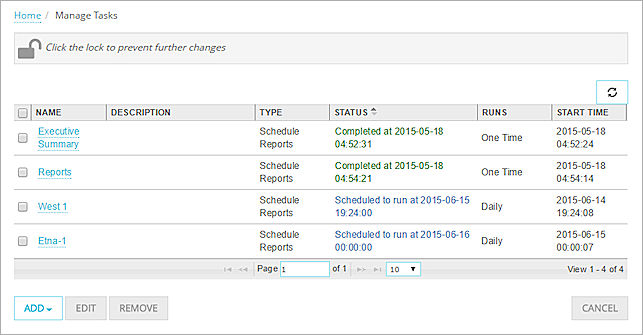
-
 をクリックし、履歴データのバックアップ を選択します。
をクリックし、履歴データのバックアップ を選択します。
履歴データのバックアップ ダイアログ ボックスが開きます。 - タスク名 テキスト ボックスに、このタスクの名前を指定します。
- (任意) 説明 テキスト ボックスに、このタスクの説明を入力します。
- 開始日 テキスト ボックスで、バックアップ ファイルに履歴データの範囲の開始日を入力または選択します。
- 終了日 テキスト ボックスで、バックアップ ファイルに含める履歴データの範囲の終了日を UTC 時間で入力または選択します。
終了日は開始日以降で当日以前の日付でなければなりません。 - タスクが完了または失敗したときに Dimension 管理者に通知するには、ログが正常にバックアップされたとき、またはバックアップが失敗したときに、管理者に電子メールの通知を送信する チェックボックスを選択します。
- すぐにバックアップする をクリックします。
バックアップ ファイルが生成され、指定したリモート バックアップ ディレクトリに保存されます。指定した日付の範囲で、日毎 (UTC) に 1 つのバックアップ ファイルが作成されます。ファイルを生成した日付はバックアップ ファイルの名前です。
履歴データを復元する
Dimension サーバー データベースに履歴データのバックアップ ファイルを復元すると、バックアップ ファイルのデータがデータベースの既存のログ ファイルに追加されます。インポートするファイルによって Dimension サーバー データベースのサイズがデータベースの最大サイズの 95% に達しない限り、インポート済みの既存および新規のすべてのログ ファイルは Dimension サーバー データベースに保持されます。インポートするログ ファイルによって Dimension サーバー データベースのサイズがデータベースの最大サイズの 95% に達する場合は、データベースが最大サイズを下回るまでログ ファイルが古い順に消去されます。
バックアップ履歴データを復元するには、以下の手順を実行します:

 > 管理
> 管理 > 管理 > タスクを管理する の順に選択します。
> 管理 > タスクを管理する の順に選択します。
タスクを管理する ページが開きます。-
 をクリックし、履歴データを復元する を選択します。
をクリックし、履歴データを復元する を選択します。
履歴データを復元する ダイアログ ボックスが開きます。 - タスク名 テキスト ボックスに、このタスクの名前を指定します。
- (任意) 説明 テキスト ボックスに、このタスクの説明を入力します。
- 開始日 テキスト ボックスで、履歴データのバックアップ ファイルの日付と時刻の範囲の開始日時 (UTC) を入力または選択します。
- 終了日 テキスト ボックスで、履歴データのバックアップ ファイルの日付と時刻の範囲の終了日時 (UTC) を入力または選択します。
- 今すぐ復元 をクリックします。
選択した履歴データのレコードが Dimension サーバー データベースに復元されます。